电脑如何更新windows10 Win10系统如何手动更新升级
发布时间:2023-10-12 16:10:17 浏览数:
电脑如何更新windows10,如今电脑已经成为我们日常生活中不可或缺的一部分,而操作系统的更新也是保持电脑性能和安全的重要环节,作为最新一代的操作系统,Windows 10不仅带来了诸多新功能和改进,还能提升用户体验。不同于自动更新的方式,手动更新和升级Win10系统可能对一些用户来说仍然存在一定的困惑。让我们一起来了解一下,电脑如何更新Windows 10系统,以及Win10系统如何进行手动更新和升级。
具体步骤:
1.双击Win10系统桌面上的控制面板,在查看方式为小图标下。找到Win10更新升级的入口。点击Windows 更新进入。如下图所示。
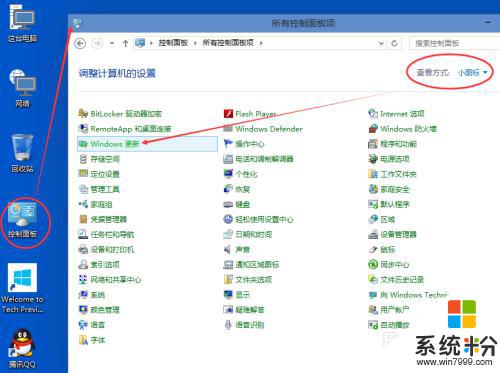
2.在Windows更新窗口上点击检查更新,如下图所示。
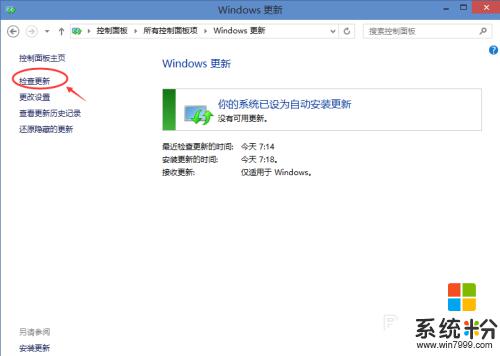
3.点击后Win10系统开始检查有没有新的安装补丁包。有Win10安装更新升级包的话会立即更新的。如下图所示。
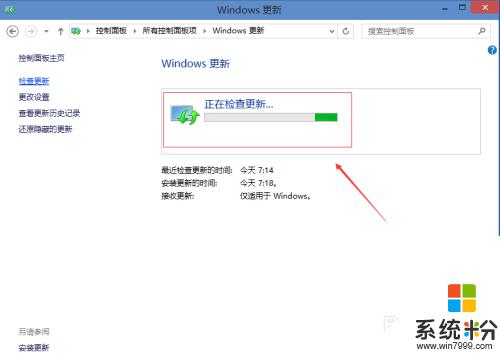
以上就是电脑如何更新 Windows 10 的全部内容,如果您遇到这种情况,可以尝试根据本文所述的方法来解决,希望对您有所帮助。